GOOGLE NEXUS 7崩溃修复过程
nexus 7 安装4.2.2失败原因

1、原因:以前安装 4.2.2的更新失败,现在收不到更新。
解决方法:依次打开设置-------应用------全部,找到Google服务这个程序,清除它的数据。
然后依次打开设置---关于平板电脑------检查更新就大功告成了。
(话说清除掉Google服务的数据后,你会发现上次检查更新的时间是1970年,哈哈)2、原因:NEXUS7在root时刷入了第三方的recovery。
Ota 必须要原生recovery支持,原生的就是个机器人图案的界面。
解决方法:刷入原生的recovery。
具体方法详见帖子/android-4743674-1-1.html。
注意刷原生recovery时要保证几点:安装好nexus7驱动,打开usb调试,如果安装了豌豆荚之类的软件最好删除,重启电脑后n7驱动有效。
3、原因:安装了stickmount(也就是U盘挂载),全屏助手等软件,这些软件修改了系统文件,导致ota失败。
解决方法:总的指导思想是软件修改了哪个系统文件,就把那个文件替换为原系统文件。
在下载完系统更新重启安装更新时,出现机器人倒地,红色感叹号时:按下电源键+音量加键,就可以查看报错文件。
如图:图中报错文件是system/app/noisefield.odexA、Stickmount修改的是/system/bin/目录下的debuggerd 文件B、如果你玩过全屏,有部分朋友会修改了system目录下的build.prop文件替换文件后,修改文件权限:debuggerd的权限是rwx-xr-x build.prop的权限是rw-r--r.(这两个文件的下载在本版置顶贴中有下载,针对debuggerd,build.prop)C、如果其他文件报错,请下载原本镜像,从中提取你需要的文件。
4、原因:优化过系统,精简了系统程序。
有些看似毫无用处的系统程序,我们精简后没有副作用,但是ota需要有这些程序。
比如说我ota失败,报错文件是system/app/noisefield.odex。
电脑软件崩溃后的恢复方法
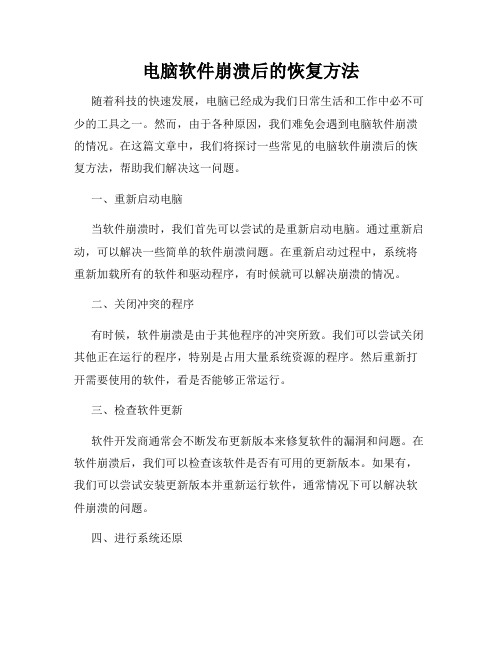
电脑软件崩溃后的恢复方法随着科技的快速发展,电脑已经成为我们日常生活和工作中必不可少的工具之一。
然而,由于各种原因,我们难免会遇到电脑软件崩溃的情况。
在这篇文章中,我们将探讨一些常见的电脑软件崩溃后的恢复方法,帮助我们解决这一问题。
一、重新启动电脑当软件崩溃时,我们首先可以尝试的是重新启动电脑。
通过重新启动,可以解决一些简单的软件崩溃问题。
在重新启动过程中,系统将重新加载所有的软件和驱动程序,有时候就可以解决崩溃的情况。
二、关闭冲突的程序有时候,软件崩溃是由于其他程序的冲突所致。
我们可以尝试关闭其他正在运行的程序,特别是占用大量系统资源的程序。
然后重新打开需要使用的软件,看是否能够正常运行。
三、检查软件更新软件开发商通常会不断发布更新版本来修复软件的漏洞和问题。
在软件崩溃后,我们可以检查该软件是否有可用的更新版本。
如果有,我们可以尝试安装更新版本并重新运行软件,通常情况下可以解决软件崩溃的问题。
四、进行系统还原如果软件崩溃无法解决,我们可以考虑使用系统还原来恢复到之前正常的状态。
系统还原可以将系统恢复到指定的时间点,排除了一些不明原因导致的软件崩溃问题。
请注意,在进行系统还原之前,我们应该备份重要的文件和数据,以免造成数据丢失。
五、重新安装软件如果前面的方法都无法解决软件崩溃的问题,我们可以尝试重新安装软件。
首先,我们需要卸载当前的软件,并在官方网站上下载最新的安装包。
然后,按照安装程序的指导进行安装。
这样做可以确保软件文件的完整性,并清除之前可能存在的错误或损坏文件。
六、寻求专业帮助如果所有方法都无法解决软件崩溃的问题,我们可以考虑寻求专业帮助。
可以联系软件开发商的技术支持团队,向他们咨询解决方法。
他们通常会提供一些高级的修复方案或建议。
总结在日常使用电脑软件的过程中,我们难免会遇到软件崩溃的情况。
通过本文介绍的方法,我们可以尝试解决这些问题。
从重新启动电脑、关闭冲突的程序、检查软件更新,到进行系统还原和重新安装软件,不同的方法适用于不同的情况。
电脑系统崩溃修复方法

电脑系统崩溃修复方法随着电脑在我们日常生活和工作中的广泛应用,时常会遇到电脑系统崩溃的问题。
这种情况下,我们需要了解一些电脑系统崩溃的常见原因以及相应的修复方法,以确保能够迅速恢复正常使用。
本文将介绍几种常见的电脑系统崩溃修复方法。
一、重启系统在电脑系统崩溃时,首先尝试的方法就是重启系统。
重启可以帮助清除缓存、释放系统资源等,以期在重新启动后修复崩溃问题。
在进行重启前,确保已保存并关闭所有正在进行的工作,然后点击开始菜单,选择重启选项,等待系统自动关闭并重新启动即可。
二、安全模式启动如果电脑系统崩溃后无法正常重启,可以尝试进入安全模式启动系统。
安全模式是一种类似于正常启动模式的模式,但只加载必要的系统驱动和软件程序。
进入安全模式通常可以帮助排除一些应用程序或驱动程序引起的问题。
步骤如下:1. 关机并重新启动电脑。
2. 在系统启动时,按下F8键进入启动选项页面。
3. 在启动选项页面中,选择“安全模式”并按下回车键。
4. 系统将进入安全模式,等待系统完全加载后,尝试修复崩溃问题。
三、系统还原系统还原是一种将系统恢复到之前某个时间点的方法,可以用于修复一些系统崩溃引起的问题。
请注意,进行系统还原将导致当前保存在计算机上的文件和程序被替换为还原点之前的状态,谨慎操作。
步骤如下:1. 点击“开始”菜单,选择“控制面板”。
2. 在控制面板中,找到并点击“系统和安全”。
3. 在“系统和安全”页面中,找到并点击“系统”。
4. 在新打开的窗口中,选择“系统保护”选项卡。
5. 在“系统保护”选项卡中,点击“系统还原”按钮。
6. 在弹出的对话框中,选择一个恢复点,并按照提示进行系统还原。
四、电脑系统重装如果以上方法都无法修复电脑系统崩溃的问题,最后的选择是进行系统重装。
这种方法将清除电脑上的所有数据,并重新安装操作系统。
步骤如下:1. 首先备份电脑内重要的文件和数据。
2. 关机并插入操作系统安装盘或U盘。
3. 按照屏幕上的提示,选择安装语言、时区等信息。
google play 服务停止运行的解决方法

google play 服务停止运行的解决方法如果你遇到 Google Play 服务停止运行的问题,有几种可能的解决方法如下:1. 重新启动设备:有时候只需简单地重新启动设备即可解决该问题。
2. 清除 Google Play 服务的缓存和数据:- 在设备的设置中找到“应用程序”或“应用管理器”。
- 在列表中找到并点击“Google Play 服务”。
- 点击“存储”。
- 点击“清除缓存”和“清除数据”。
3. 更新谷歌 Play 服务:确保你的设备上安装的 Google Play 服务是最新版本。
你可以在 Google Play 商店中搜索并更新它。
4. 确保设备上的时间和日期准确:谷歌 Play 服务需要正确的时间和日期才能正常运行。
前往设备设置中的“日期和时间”设置,确保自动设置选项已启用,并且时间和日期是正确的。
5. 禁用并重新启用 Google Play 服务:打开设备的设置,找到“应用程序”或“应用管理器”,在列表中找到并点击“GooglePlay 服务”,点击“禁用”,然后再次点击“启用”。
6. 卸载并重新安装 Google Play 服务的更新版本:在设备设置的“应用程序”或“应用管理器”中找到并点击“Google Play 服务”,点击“卸载更新”按钮,然后重新启动设备。
随后,在 GooglePlay 商店中搜索并重新安装最新版本的 Google Play 服务。
7. 检查设备存储空间:确保有足够的存储空间来安装和运行Google Play 服务。
删除或清理不需要的文件和应用程序,以释放存储空间。
如果以上方法都无法解决问题,你可能需要考虑重置设备到出厂设置或联系设备厂商或 Google 支持团队以获取更深入的帮助。
g7黑屏解救教程

由于htcdesier(G7)换屏的原因导致买到s屏的用户在用RUU刷机时遇到了刷机后开机黑屏的现象,黑屏的情况下接打电话都是正常的,开机一切都是正常,就是屏幕不显示,我就是买了s屏的手机,而且本人刷机的愿望一直都很强烈,这就致使我遇到了两次黑屏的情况,先分辨给大家道来。
第一种情况是手机没有root过,新出货的0.83或0.92的Desire因SLCD原因刷RUU导致黑屏。
这个就参照/bbs/thread-414409-1-1.html recovery研魔兄弟的教程。
没有root过的是没有那么多选项的,是可以按照这个教程来摸黑操作救活的,但是如果你root过了的话,用这个方法根本不起作用,因为recovery的选项和这个教程的说明完全不同了。
我就主要来说root过的黑屏教程。
第二、在进入recovery的情况下手机是可以和91手机助手连接的,而且是可以全屏演示的,进入recovery后连接电脑选择91助手的全屏演示可以看到手机的显示内容。
这只能让你欣慰的看到自己的手机除了不显示其他都是正常的。
但是这样不能解决任何问题,你无论用什么rom卡刷也好机刷也好,根本不管用,就是不会亮起屏幕,我试了不下5个rom,包括第一种情况的那个rom。
都是按照第一种情况来操作的,根本不管用,用第一种情况的那个rom卡刷无法刷进去,总是提示这样那样的错误,其他的民间rom是可以刷进去而且可以利用91助手看着操作进入系统。
我来回试着卡刷各个rom折腾了几个小时,也下载了欧版的RUU机刷的rom,不是提示错误就是刷进去不亮屏。
从晚上11点折腾到早上六点的时候我在一个帖子上看到了spl的相关说法,突然想到屏幕亮不亮并不是论坛上所提到的驱动问题,当然我这个说法未必准确,最起码和rom里的驱动没关系。
我想到了我之前刷S-off 的那个办法,那个操作可以在连接电脑时看到自己手机的hboot版本号,我想到这里突然感觉峰回路转了。
nexus7二代刷机文档

1、解锁
首先确保机器解锁,如果解锁了机器是这个界面,下面的小锁是开着的。
如果没有开的话需解锁,解锁教程如下:
1、把平板关机,按住电源键,和音量下出现界面
连接电脑,确保驱动都装好。
(驱动可以用驱动人生,点下方的外设驱动)
双击,以执行文件夹中的
如果解锁成功,则平板上的lock status:为unlocked
2、刷入recovery
此时,双击
自动刷入recovery
3进入recovery
1、把平板关机,按住电源键,和音量下
出现界面
按音量键,直到出现recovery mode,然后按下电源键,重启进入recovery
滑动滑块进入
4、清理旧系统1点击wipe
2点击advance wipe
3选中这四个,滑动滑块
4多点几次返回,返回主界面
5、刷入新系统
A.点install
B.向下滑动,找到lineage14.1开头刷机包
C.点击
D.滑动这个
E .然后点击reboot system
f. 点击 do not install
重启了,进入安卓系统
6、系统备份
7、系统还原。
Nexus S变砖修复教程精简

谷歌I9020 I9023变砖修复教程I9023变砖怎么办?首先,造成这种变砖的可能性虽然几率偏小,但是还是会有一些机油因为不正确的操作方法而造成刷机变砖的结果。
为了手机的正常使用,在您刷机时一定要小心再小心。
如果还是不幸刷成砖也不用担心,I9023变砖修复教程教您成功修复。
想要解救I9020 I9023刷机变砖,就请下载完美刷机软件帮您解救!解救变砖步骤一:用一根正常使用的数据线连接上手机与电脑,由于变砖的手机是无法连接任何软件以及电脑的,当您打开完美刷机软件后显示设备未连接。
请用鼠标点击变砖修复进入到修砖界面。
相关品牌手机机型供您选择。
进入变砖修复界面了解到自己变砖的手机型号以便选择具体型号,此Nexus S救砖教程就只能选择Google品牌了。
选择型号之后软件提示您确认修复否时就会看到相关修复后的手机信息变革了。
确认后点击确定即可。
选择机型解救变砖步骤二:进入到了手机的引导模式了,按照软件提示给您的方法操作。
此篇谷歌I9020 I9023变砖修复教程操作就是同时按住音量上键以及电源键。
之后就会开始进行下一步的程序运行阶段了。
现在是在获取修复方案,此过程瞬间完成到100%。
获取修复方案解救变砖步骤三:下载固件的时候开始了,这需要足够的网速才能快速完成,如果网速太差将要花费您足够长的时间才能完成下载,所以极力建议您在网速较好时再为I9023救砖。
否则特别耗费时间。
下载修复固件解救变砖步骤四:所有的修复准备阶段都完成了,开始为您刷下载好的固件了,因为是已经下载到本地的固件,所以这个刷机的过程相较与下载固件要快速多了,不过仍然需要您花费5-10分钟时间等待。
刷机进行中解救变砖步骤五:软件运行到这里,就可以看到I9020 I9023刷机变砖的手机又重新开机了,板砖又被刷回来了,等待手机开机之后就可以正常使用了。
完成修复后点击完成按钮关闭软件就OK了。
修复成功I9020 I9023变砖修复教程就讲解到这儿了。
google浏览器崩溃
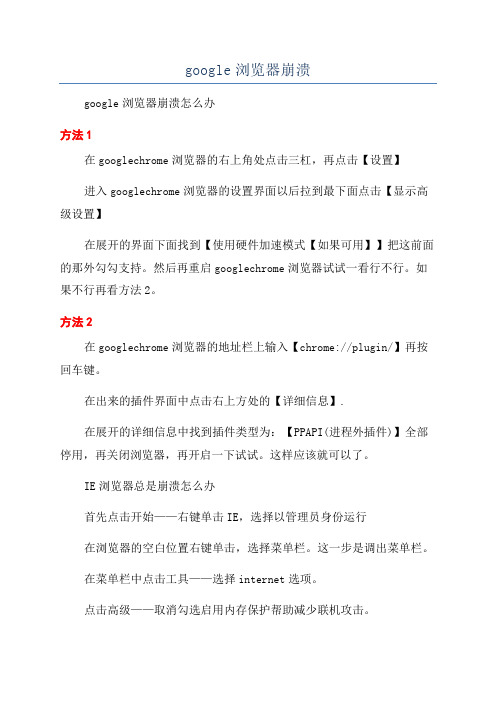
google浏览器崩溃
google浏览器崩溃怎么办
方法1
在googlechrome浏览器的右上角处点击三杠,再点击【设置】
进入googlechrome浏览器的设置界面以后拉到最下面点击【显示高级设置】
在展开的界面下面找到【使用硬件加速模式【如果可用】】把这前面的那外勾勾支持。
然后再重启googlechrome浏览器试试一看行不行。
如果不行再看方法2。
方法2
在googlechrome浏览器的地址栏上输入【chrome://plugin/】再按回车键。
在出来的插件界面中点击右上方处的【详细信息】.
在展开的详细信息中找到插件类型为:【PPAPI(进程外插件)】全部停用,再关闭浏览器,再开启一下试试。
这样应该就可以了。
IE浏览器总是崩溃怎么办
首先点击开始——右键单击IE,选择以管理员身份运行
在浏览器的空白位置右键单击,选择菜单栏。
这一步是调出菜单栏。
在菜单栏中点击工具——选择internet选项。
点击高级——取消勾选启用内存保护帮助减少联机攻击。
接着找到启用自动崩溃恢复,取消勾选。
点击确定。
点击工具——兼容性视图设置。
输入经常崩溃的网页网址,点击添加。
点击关闭即可。
点击确定退出设定。
- 1、下载文档前请自行甄别文档内容的完整性,平台不提供额外的编辑、内容补充、找答案等附加服务。
- 2、"仅部分预览"的文档,不可在线预览部分如存在完整性等问题,可反馈申请退款(可完整预览的文档不适用该条件!)。
- 3、如文档侵犯您的权益,请联系客服反馈,我们会尽快为您处理(人工客服工作时间:9:00-18:30)。
GOOGLE NEXUS 7崩溃修复过程
现象:在运行碗豆荚过程中,不知因何操作,导致nexus重新启动,且开机后,出现短暂的”google”显示后,长久的显示四色镭光,机器呈现死机状态,并且通过按电源键,无法正常关机。
修复过程:
在网上查找google nexus 7死机如何处理时,找到有关这方面的内容:
借鉴:/android-4743674-1-1.html
一、软件准备与下载
1.先下载原厂镜像
下载网址:https:///android/nexus/images#nakasijop40c
本人用的nexus 7
本人下的是4.1.2版本。
下载的文件名称是:nakasi-jzo54k-factory-973f190e.tar
2.该文件中包括一个文件:
将nakasi-jop40c-factory-6aabb391文件改成扩展名为.rar的文件。
(注,本人先改成.zip 后,不能正常解压,当改成。
Rar后才能正常解压)
3.解压nakasi-jop40c-factory-6aabb391.rar文件,进入其中的
4.在文件:中,找到三个文件并将其
复制到指定文件夹内,比如可建立一个C:\abc,将上面的文件移到主个文件夹内
5.下载文件,解压后,文件内容。
这个文
件可以从网上下载得到.
二、Nexus 7平板机器准备
机器呈现现象:
开机后,呈现开机状态,但只有四色镭彩,现死机状。
1.同时按住“电源开关”与“声音加号”键,待机器呈现黑屏状态后,再同时住按“电
源开关”与“声音减号”键。
机器出现机器人,且机器上显示几个可选状态:start\power off\recovery mode\reboot
安装时选择“recovery mode”状态
2.保证计算机与平板电脑相关联。
首先计算机要安装了能识别安卓的USB驱动,如果安装了驱动,则在计算机中的设备管理中可以找到如下信息:
3.将安卓系统保持在“recovery mode”状态,并用USB线与电脑相联。
4.运行第一部分第5步中的fastbootflasherv2eng.exe文件,得如下图:
将上图左边的所有复选框全部选上,同时分别单击右边的recovery、boot、system三个按钮,每单击一次,实际是确定recovery.img、boot.img、system.img三个文件的位置最后单击run按键运行。
机器则开始刷新、运行了。
在/android-4743674-1-1.html还有其他各类的修复说明,本人通过上面的操作已经恢复了安卓系统,在此对feng32908252深表感谢!!!。
